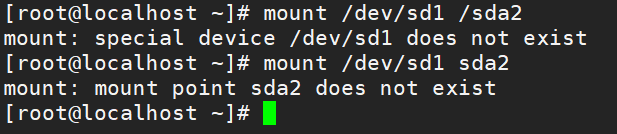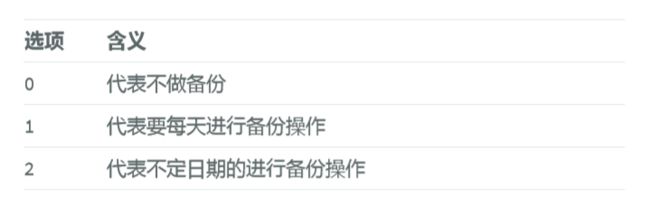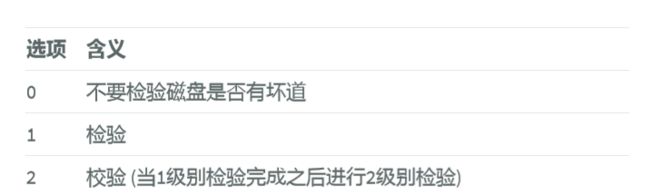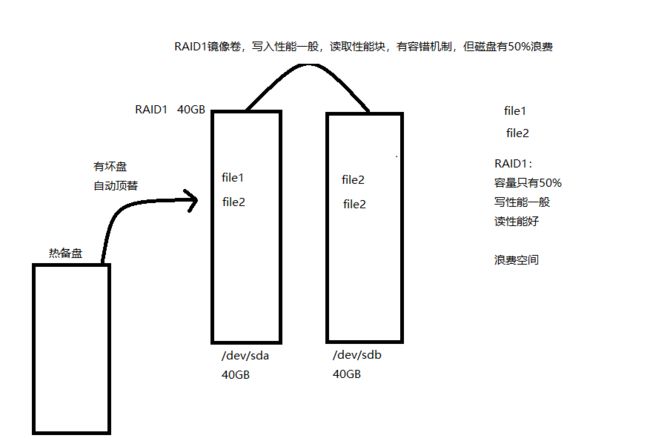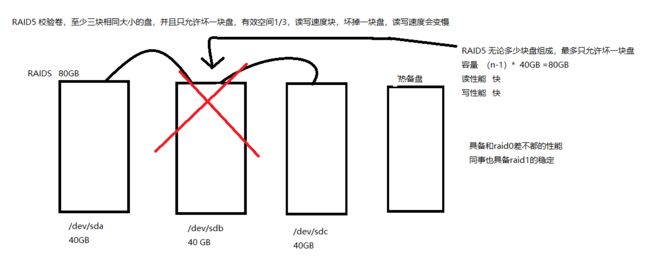一、分配超过2TB的磁盘
fdisk
gdisk
二、mount挂载
临时 ---> 通过执行命令方式都算临时
永久----> 写入信息至配置文件
三、swap交换分区 (磁盘充当内存)
内存不够,也没有配置swap会出现什么情况?
系统会出现oom机制,out of memroy
内存不够,有配置swap又会出现什么情况?
会使用swap充当内容使用,防止系统出现oom故障
如果使用了swap,系统会变得特别卡
四、磁盘阵列RAID
什么阵列
什么磁盘阵列RAID
磁盘阵列RAID模式 RAID0 RAID1 RAID5 RAID10 RAID50
使用软件模拟RAID (可测试 可看看 也可以听听)
使用硬件配置RAID(选中磁盘--->选择RAID级别 OK 搞定)
1.分配超过2TB的磁盘 fdisk gdisk
sdc 8:32 0 4T 0 disk
#fdisk 分配大于4个T的磁盘,会提示修改主引导为GPT (使用fdisk继续分配)
WARNING: The size of this disk is 4.4 TB
(4398046511104 bytes).
DOS partition table format can not be used on drives for volumes
larger than (2199023255040 bytes) for 512-byte
sectors. Use parted(1) and GUID
partition table format (GPT)
# gdisk分配大于2TB以上的文件
#1.查看gdisk命令属于哪个软件包
# yum provides gdisk
#2.使用gdisk对大于2TB的硬盘进行分区
# gdisk /dev/sdc
#mkdir /sdc_back
#mount /dev/sdc /sdc_back/
#3.对磁盘分区进行格式化
mkfs.xfs -f /dev/sdc1
mkfs.xfs -f /dev/sdc2
#4.创建挂载点
mkdir /sdc1
mkdir /sdc2
#5.挂载分区
mount /dev/sdc1 /sdc1/
mount /dev/sdc2 /sdc2/
#6.检查挂载详情
df -h
#7.加入开机自启动
2.mount 挂载 实际上就是为设备提供一个入口
挂载
#1.通过卸载挂载的目录
#2.通过卸载挂载的设备
#3.如果在挂载点目录下,是无法进行卸载,但可强制. 当退出该目录时,目录回归原始属性
[root@localhost ~]# cd /data/test1/
[root@localhost test1]# umount /data/test1/
umount: /data/test1: target is busy.
(In some cases useful info about processes
that use
the device is found by lsof(8) or fuser(1))
永久挂载
#1.使用blkid命令获取各设备的UUID
[root@locolhost ~]# blkid |grep "sdb1" /dev/sdb1: UUID="e271b5b2-b1ba-4b18-bde5-66e394fb02d9" TYPE="xfs"
#2.使用UUID挂载磁盘sdb1分区至于db1, 测试挂载
[root@locolhost ~]# mount UUID="e271b5b2-b1ba-4b18bde5-66e394fb02d9" /db1
#3.写入/etc/fstab中,实现开机自动挂载
#要挂载的设备 挂载点 设备类型 挂载参数 是否备份 是否检查
/dev/sdc1 /sdc1 xfs defaults 0 0
UUID="29ae40fb-93f4-4d87-b1e7-83cdd5946fc6" /sdc2
xfs defaults 0
#4.加载fstab配置文件, 同时检测语法是否有错误
[root@locolhost ~]# mount –a
3./etc/fstab配置文件编写格式
第四列:挂载参数。挂载参数有很多,在这块了解即可,不必深究
第五列:是否进行备份。通常这个参数的值为0或者1
第六列:是否检验扇区:开机的过程中,系统默认会以fsck检验我们系统是否为完整
1.创建分区,并格式化为swap分区
[root@locolhost ~]# fdisk /dev/sdb #分1个G大小
[root@locolhost ~]# mkswap /dev/sdb1 #格式化为swap
2.查看当前swap分区大小,然后进行扩展和缩小
[root@locolhost ~]# free -m
total used free
shared buff/cache available
Mem: 1980 1475 80
10 424 242
Swap: 2047 4 2043
#1.扩展swap分区大小
[root@locolhost ~]# swapon /dev/sdb2
[root@locolhost ~]# free -m
total used free
shared buff/cache available
Mem: 1980 1475 80
10 424 242
Swap: 3047 4 2043
[root@locolhost ~]# swapon -a #代表激活所有的swap
#2.缩小swap分区大小
[root@locolhost ~]# swapoff /dev/sdb1
[root@locolhost ~]# free -m
total used free
shared buff/cache available
Mem: 1980 1475 80
10 424 242
Swap: 2047 4 2043
[root@locolhost ~]# swapoff -a #代表关闭所有的swap
3.检查当前swap分区有哪些设备
[root@locolhost ~]# swapon -s
文件名 类型 大小 已用 权限
/dev/dm-1 partition 2097148 4616 -2
/dev/sdb1 partition 1048572 0 -2
1.什么是磁盘阵列
提高磁盘的整体读写能力,和冗余能力,通常我们将其称为磁盘阵列
2.RAID
提高性能
保证安全
3.RAID模式